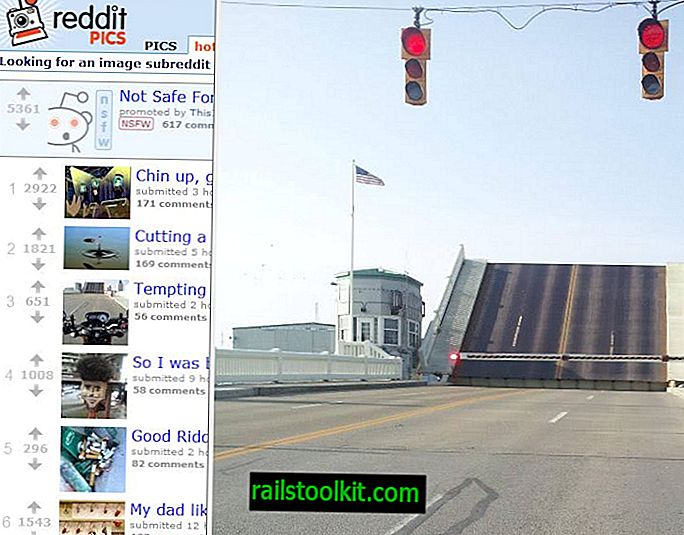Windows'taki temalar, Microsoft'un Windows 7 işletim sisteminin piyasaya sürülmesinden bu yana pek değişmedi.
Windows'un tüm sürümleri arasında geçiş yapabileceğiniz çeşitli temalar bulunur. Microsoft, temaları düzenli temalara ve yüksek karşıtlık temalarına ayırır, ancak bununla ilgili.
Her tema masaüstü arka planını, renk düzenini, sesleri ve ekran koruyucuyu değiştirebilir. Daha fazla özelleştirme istiyorsanız, daha sonra tam temalar yüklemek için önce sistem dosyalarını düzeltmeniz gerekir.
Bu tam temalar, diğer arayüz elemanlarını, örneğin ikonlarını değiştirebilir.
Koyu Yüksek Karşıtlık Tema

Windows 10, "gerçek" karanlık bir temayla birlikte gönderilmez. Buna en yakın olanı işletim sisteminin sağladığı yüksek kontrastlı siyah temadır, fakat kullandığı renk şeması oldukça gariptir ve muhtemelen karanlık bir tema isteyen çoğu Windows kullanıcısının beğenisine göre değildir.
Dark High Contrast Theme, Windows 10 için bunu değiştiren yeni bir tema. Tema, sistem dosyalarını yamalamadan yüklenebilir. Aynı zamanda yüksek kontrastlı bir temadır, ancak arayüzün çoğunu siyah veya koyu renklerde boyamak için özel olarak optimize edilmiş bir temadır.
İsterseniz, Windows 10'un kendi yüksek karşıtlık siyah temasının değiştirilmiş bir kopyasıdır. Başlıca başarısı, tuhaf renkleri alıp götürmeleri ve onları çoğunlukla daha iyi oturanlarla değiştirmeleridir.
Renk düzenini, Windows Gezgini'nde C: \ Windows \ System32 \ rundll32.exe% 20shell32.dll, Control_RunDLL% 20desk.cpl, Gelişmiş, @@ Gelişmiş'i yükleyerek özelleştirebilirsiniz .

Yapmak isteyebileceğiniz bir şey, "seçilen metin" renklerini siyah üzerine siyah olarak değiştirmek, varsayılan olarak kullanılır. Bu, PC'nizde Koyu Yüksek Karşıtlık Temasını etkinleştirdikten sonra, normal ve seçilen metinleri varsayılan olarak ayırt edemeyeceğiniz anlamına gelir.
Bunu değiştirmek için basitçe "seçilen metin" renklerini değiştirin. Pencere arka planını, metni, köprüleri, devre dışı bırakılmış metni, etkin pencere başlığını veya düğmeleri görüntülemek için kullanılan renkleri de değiştirebilirsiniz.
Tema, Windows menülerinin ve uygulamalarının iyi olduğunu gösterir. Yine de, üçüncü taraf uygulamalarda bazı görüntüleme sorunlarıyla karşılaşabilirsiniz.
Örneğin Firefox'taki renk şeması beğeninize olmayabilir, ancak bunu değiştirmek için tarayıcı tarafından sağlanan kontrolleri kullanabilirsiniz. Yaklaşık yükleme: tercihler # tarayıcıdaki # içerik ve köprü metni renklerini ve diğerlerini değiştirmek için renkler düğmesine tıklayın.
Bu olsa da, tüm uygulamalar veya programlar için bir seçenek değildir.
Kapanış Kelimeleri
Koyu yüksek Karşıtlık Tema, Windows 10'a, sistem dosyalarının değiştirilmesini gerektirmeyen diğer tüm temalardan daha fazla karanlık ekler. İşletim sisteminizin koyu renklerini seviyorsanız, kontrol etmek isteyebileceğiniz bir tema bu.
Herhangi bir değişikliği de etkinleştirmek ve geri almak için bir tıklama aldığından, bir denemeye başlarsanız yanlış gidebilecek çok az şey vardır.